Как известно, Evernote даже в бизнес-версии крайне ограничен в возможностях совместной работы. Одновременно работать над одной заметкой невозможно и даже при поочерёдной работе постоянно возникают конфликтующие заметки. В этой статье я расскажу, как добавить удобную совместную работу в Evernote.
Wave — веб-сервис, который добавляет возможность совместной работы а-ля Google Docs в такие сервисы, как Evernote, Wikipedia, Gmail и Wordpress.
Сервис представляет собой расширение для Chrome, которое придётся установить всем участникам для начала работы. После авторизации с помощью Google аккаунта и подключения нужных приложений можно наконец-то начать совместную работу.
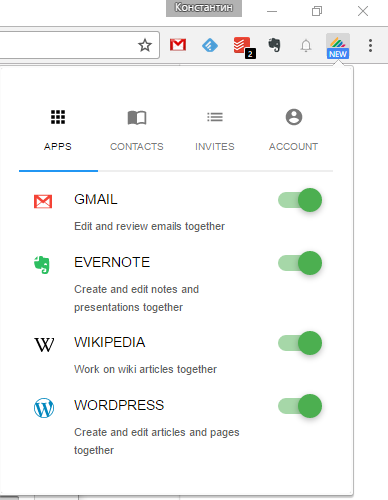
Для начала работы нужно перейти на страницу нужного сервиса, в моём случае Evernote. Здесь вы сразу же увидите значок Wave. Нажмите на него и пригласите своих коллег для совместной работы над заметкой.
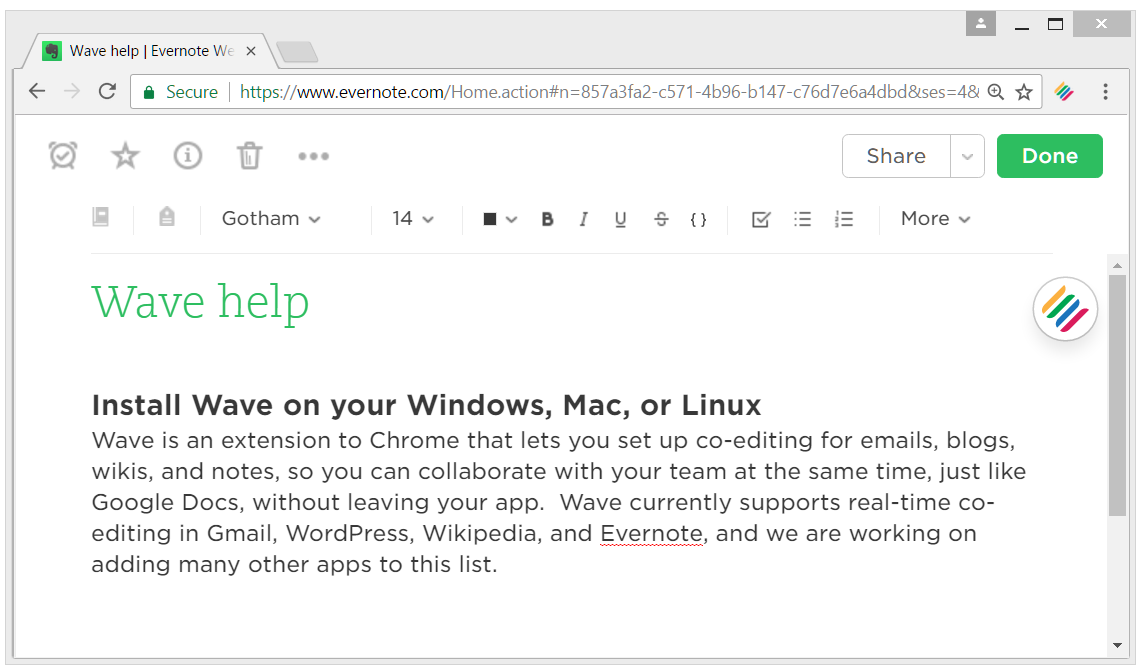
Редактировать заметку можно сразу же, не дожидаясь других участников. Когда другие участники начнут вносить изменения, вы будете их видеть в реальном времени. Все изменения подсвечиваются соответствующим цветом. Курсор показывает то место, которое просматривают остальные.
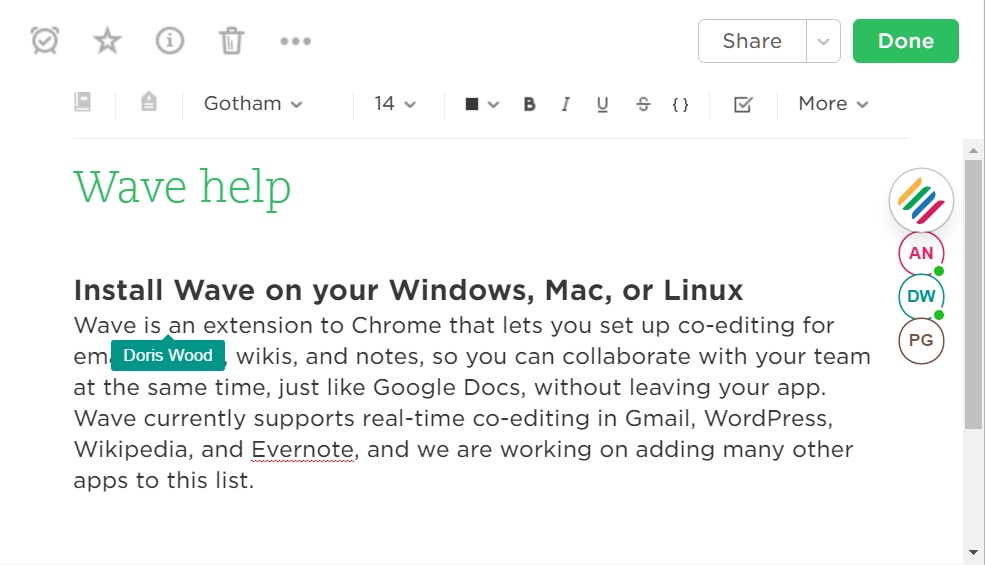
Ссылки по теме
Если у вас ещё нет аккаунта Evernote, то после регистрации по этой ссылке вы получите дополнительный месяц премиум-подписки.
Здесь можно почитать о других способах использования Evernot

